wps表格中的文字显示不全怎么调整 WPS文字表格内文字显示不全怎么办
更新时间:2024-03-12 16:47:13作者:xtliu
WPS文字表格内文字显示不全怎么办?当我们在使用WPS文字表格时,有时候会遇到文字显示不全的情况,这可能会给我们的工作带来一些困扰,我们可以通过调整表格的行高、列宽或者换行等方式来解决这个问题。通过合理的调整,我们可以确保表格中的文字能够完整显示,从而提高我们的工作效率和效果。希望以上方法能帮助大家更好地使用WPS文字表格,提升工作效率。
步骤如下:
1.打开WPS文字,插入一个表格。在表格内输入一段文字。有时会出现图中所示的情况。
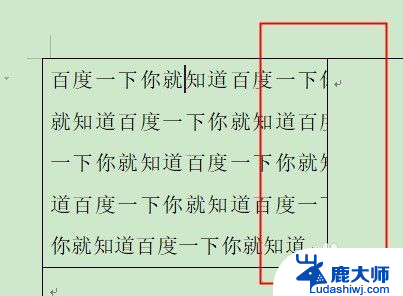
2.选中整个表格,依次点击:文件旁的下拉菜单-格式-段落。
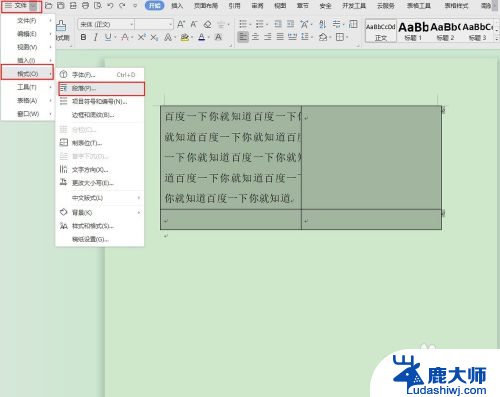
3.将缩进栏的“文本之后”属性设置为0,点击确定。
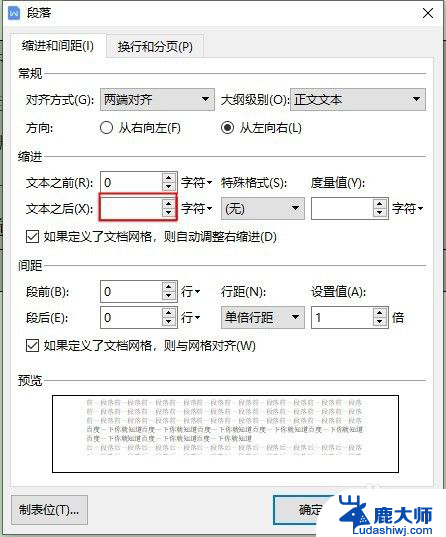
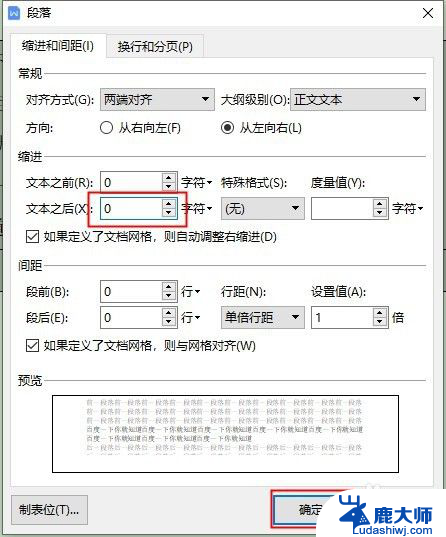
4.即可显示完全了。
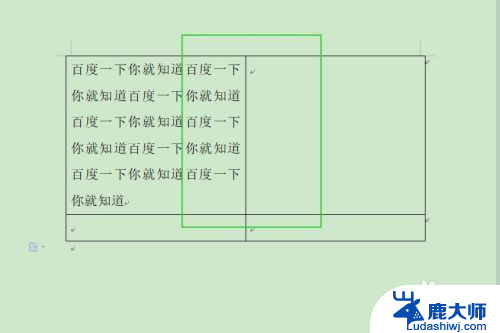
以上就是wps表格中的文字显示不全怎么调整的全部内容,如果你遇到了这个问题,可以尝试按照以上方法解决,希望对大家有所帮助。
wps表格中的文字显示不全怎么调整 WPS文字表格内文字显示不全怎么办相关教程
- wps表格的文字显示不全 wps表格文字显示不全怎么办
- 文档中表格显示不全怎么调整 word表格内文字显示不全怎么调整
- word表格中字体显示不全怎么办 word表格内文字内容显示不全的解决方法
- word怎么显示全表格 word表格显示不完整怎么办
- wps为什么表格信息都缩到一起不显示 wps表格信息显示不全
- 设置wps文字中表格的对齐方式 wps文字中表格对齐方式设置
- word中excel表格显示不全 Excel表格导入Word后格式错乱怎么办
- wps怎样调整文字与表格间的距离 怎样在wps中调整文字与表格的间距
- word表格怎么文字居中 WORD表格文字上下居中设置教程
- word表格里的文字如何居中 WORD表格文字上下居中的技巧
- 笔记本电脑怎样设置密码开机密码 如何在电脑上设置开机密码
- 笔记本键盘不能输入任何东西 笔记本键盘无法输入字
- 苹果手机如何共享网络给电脑 苹果手机网络分享到台式机的教程
- 钉钉截图快捷键设置 电脑钉钉截图快捷键设置方法
- wifi有网但是电脑连不上网 电脑连接WIFI无法浏览网页怎么解决
- 适配器电脑怎么连 蓝牙适配器连接电脑步骤
电脑教程推荐